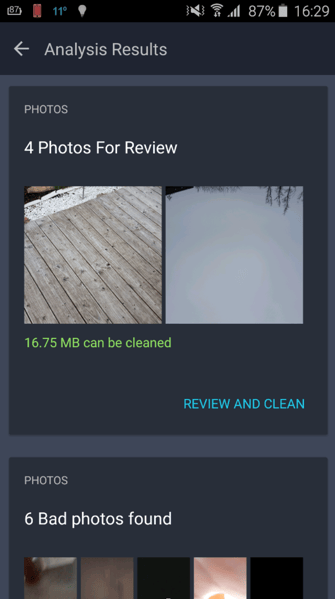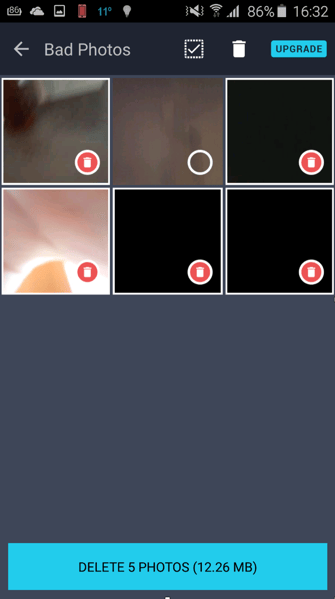Pronto para usar nosso novo AVG Cleaner para Android™ 3.0 e sua nova exibição ANALISAR ou Limpador de Fotos Inteligente? Vamos guiá-lo através das etapas mais importantes de uma limpeza comum para garantir que você não perca nada.
Etapa 1: baixe e inicie o novo aplicativo! Entendeu? Toque no botão Analisar.

Etapa 2: Limpe suas fotos! Espere os resultados. Nesse exemplo, ele encontrou 4 fotos que foram classificadas como ruins ou potencialmente indesejadas:
Toque em Analisar e limpar e depois use os polegares para cima ou para baixo, ou deslize à esquerda ou direita, para excluir uma foto ou mantê-la. O AVG Cleaner para Android começará então a aprender de quais fotos você gosta e não gosta para dar sugestões mais personalizadas. Não se preocupe, ele nunca apagará automaticamente nada. A escolha será sempre sua! Em seguida, vá para as seções Fotos ruins e Fotos similares para limpar aquelas que não precisa mais. Aqui, você pode marcar as fotos que não quer mais:
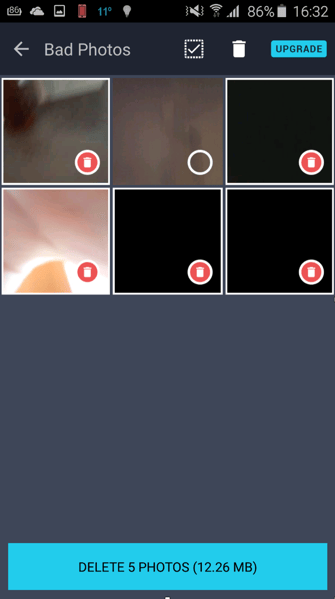
Encontrou todas? Toque em excluir X fotos! Depois, você voltará para a área de Resultados da Análise.
Etapa 3 - Limpar cache: cada vez que você usa seus aplicativos, eles criam o que é chamado de arquivos de "cache". Por exemplo, o Facebook armazena temporariamente dados de sua linha do tempo assim que você o abre para acessá-la mais rapidamente da próxima vez que você usar o aplicativo. No entanto, muitos aplicativos tendem a esquecer de excluir esses dados, que podem se acumular bastante e atrapalhar o armazenamento. Basta tocar em Limpar cache e se livrar deles!
Etapa 4 - Limpar histórico: seu navegador deixa rastros, como cookies, dados temporários de navegação e downloads há muito esquecidos.

Etapa 5 - Interromper gastadores de bateria: A próxima fatia mostra quais recursos do seu telefone gastam mais bateria do seu telefone e permite que você os desative.
Toque para desativar tudo que você não precisa, especialmente se estiver em trânsito e sem uma tomada à vista.
Etapa 6 - Interromper gastadores de memória: se algum aplicativo atualmente em execução estiver consumindo mais que 1% da sua memória, ele aparecerá aqui. Você pode seguir em frente e forçar a parada ou desinstalá-los, se não precisar mais deles.
Etapa 7 - Livre-se dos aplicativos que consomem muita bateria: Seu telefone não chega ao final do dia sem recarga? Pode ser que não seja exatamente seu telefone, mas alguns aplicativos renegados que estão sempre em funcionamento em segundo plano ou que fazem coisas que não deveriam. Esta seção ajuda a descobrir quais são os maiores gastadores e permite que você os interrompa ou exclua!

Etapa 8 - Liberar espaço: ainda lutando para armazenar fotos, música ou aplicativos em seu telefone? Dê uma olhada na última seção, Liberar espaço, para ver quais aplicativos consomem a maior parte do armazenamento e livre-se daqueles que não quer mais!
Quanto espaço você conseguiu liberar? Quantas fotos você limpou graças ao nosso novo limpador de fotos inteligente? E você deu um fim em quantos aplicativos que reduzem muito o desempenho? Conte para nós na seção de comentários abaixo.
Se você procura por uma limpeza rápida de todas as suas fotos indesejadas, confira nosso novo relançamento do Cleaner hoje mesmo, grauitamente!